අන්තර්ගත වගුව
බොහෝ විට, පරිශීලකයින්ට සාමාන්යයෙන් අමු දත්ත ඇති අතර Excel හි ප්රස්තාර සොයා ගැනීමට හෝ ඇතුල් කිරීමට අවශ්ය වේ. සමුච්චිත බෙදාහැරීමේ ප්රස්තාරයක් ඇතුළත් කිරීම අමු දත්ත ප්රදර්ශනය කිරීමට ඵලදායී ක්රමයක් විය හැක. එක්සෙල් හි සමුච්චිත බෙදාහැරීමේ ප්රස්ථාරයක් සෑදීමට විවිධ ක්රම තිබේ. සංඛ්යාත වගුව සෑදීම, NORM.DIST ශ්රිතය යෙදීම, සහ සමුච්චිත දත්ත සොයා ගැනීමට සැබෑ සංඛ්යාත භාවිතා කිරීම (එනම්, සංඛ්යාත හෝ ප්රතිශතය ), එවිට පරිශීලකයන්ට අවශ්ය ඕනෑම ප්රස්ථාරයක් එක්සෙල් හි සමුච්චිත ව්යාප්ති ප්රස්තාරය ලෙස ඇතුළත් කිරීමට දත්ත භාවිතා කළ හැක.
ක සමුච්චිත බෙදාහැරීමේ ප්රස්තාරයක් සෑදීමට අප සතුව පහත දත්ත ඇතැයි සිතමු. පහත දත්ත මගින් මීටරවල තනි උස නියෝජනය කරයි.

මෙම ලිපියෙන් අපි Excel හි සමුච්චිත බෙදාහැරීමේ ප්රස්ථාරයක් සෑදීමට විවිධ ක්රම විදහා දක්වමු.
Excel වැඩපොත බාගන්න
සමුච්චිත බෙදාහැරීමේ ප්රස්තාරයක් සෑදීම 2>සමුච්චිත ව්යාප්ති ප්රස්තාරය ලෙස හැඳින්වෙන විශේෂ ප්රස්තාරයක් නොමැත. ඇතැම් දත්තවල සමුච්චිත ව්යාප්තිය සහ ඒවායේ සාමාන්ය ප්රස්ථාරයක් ඇතුළත් කිරීම සමුච්චිත ව්යාප්ති ප්රස්තාරය ලෙස හැඳින්වේ. එබැවින්, ප්රධාන තේමාව වන්නේ පරිශීලකයින් ඔවුන්ගේ දත්තවල සමුච්චිත බෙදාහැරීම සොයා ගන්නේ කෙසේද යන්නයි. මෙහිදී, අපි සමුච්චිත ව්යාප්තිය සොයා ගැනීම සඳහා වඩාත් පොදු ප්රවේශයන් 3 සාකච්ඡා කරනු ඇත, පසුව,එහි ප්රස්ථාරය ඇතුල් කිරීම. එක්සෙල් හි සමුච්චිත බෙදාහැරීමේ ප්රස්ථාරයක් සෑදීමට මෙම ක්රමවලින් ඕනෑම එකක් අනුගමනය කරන්න.
ක්රමය 1: සමුච්චිත බෙදාහැරීමේ ප්රස්ථාරයක් ඇතුළු කිරීමට සංඛ්යාත වගුවක් සෑදීම
පවත්නා දත්ත තුළ, උපරිම ( MAX ශ්රිතය භාවිතා කරමින්), අවම ( MIN ශ්රිතය භාවිතයෙන්) අගයන්, සහ දත්ත පරාස ( Max<අතර පරතරය මැක්ස්<අතර පරතරය සොයා ගන්න. 2> සහ Min අගයන් Bin අගයෙන් බෙදනු ලැබේ). සංඛ්යාත වගුවක් සාදා සමුච්චිත ව්යාප්ති ප්රස්තාරයක් ඇතුළු කිරීමට, පහත පියවර හරහා යන්න.
පියවර 1: පහත සූත්රය G7 කොටුවට ටයිප් කරන්න.
=$G$4+F7*$I$4

පියවර 2: පිරවීමේ හසුරුව අදින්න පරාසය තුළ ඉහළ සීමාවන් සංදර්ශන කිරීමට.
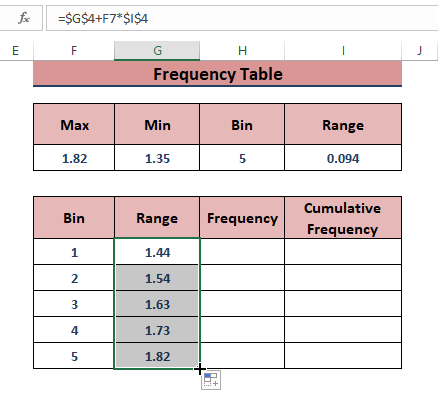
පියවර 3: සියල්ල ප්රදර්ශනය කිරීමට පහත සූත්රය H7 හි ලියන්න සංඛ්යාත. සූත්රය ක්රියාත්මක කිරීමට CTRL+SHIFT+ENTER ( Excel හෝ Office 365 ) ඔබන්න.
=FREQUENCY(C:C,G7:G10) FREQUENCY ශ්රිතය යනු අරාව ශ්රිතයක් වන අතර C:C එහි data_array සහ G7:G1<2 ලෙස ගනී>0 එහි bins_array තර්ක ලෙස.

පියවර 4: සූත්රය ක්රියාත්මක කිරීමෙන් පසු, අනුක්රමික එකතු කිරීම භාවිතා කරමින් සමුච්චිත සංඛ්යාත සොයන්න පහත පින්තූරයේ සිදු කර ඇත.
=I7+H8 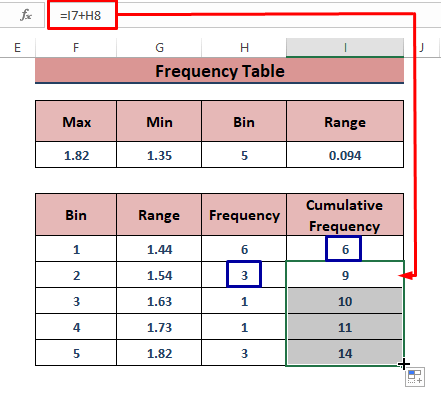 3>
3>
පියවර 5: සූදානම් කරන්න පරාසය සහ සමුච්චිත සංඛ්යාත වලින් සමන්විත සරල දත්ත නිරූපණයකි. පසුව, ඇතුළු කරන්න වෙත යන්න> ප්රස්ථාර කොටසෙන් ඕනෑම ප්රස්ථාර වර්ගයක් තෝරන්න (මෙහි රේඛාව ඇතුළු කරන්න හෝ ප්රදේශ ප්රස්ථාරය තෝරා ඇත).

🔺 ප්රස්තාරය සපයන්න. ඔබේ රසය අනුව. තවද, ඔබට බිම් ප්රදේශය සැකසීමට Format Axis පැති කවුළුව භාවිතා කළ හැක. සමුච්චිත බෙදාහැරීමේ ප්රස්ථාරයේ අවසාන නිරූපණය පහත පින්තූරයට සමාන විය හැක.

වැඩිදුර කියවන්න: Excel හි සංඛ්යාත බෙදාහැරීම සැලසුම් කරන්නේ කෙසේද? (පහසු ක්රම 4)
ක්රමය 2: එක්සෙල් හි සමුච්චිත බෙදාහැරීමේ ඉඩමක් සොයා ගැනීමට NORM.DIST ශ්රිතය යෙදීම
NORM.DIST ශ්රිතය සාමාන්ය ව්යාප්තිය ලබා දෙයි, ස්ථාවර මධ්යන්ය සහ සම්මත අපගමනය පවත්වාගෙන යයි. එබැවින්, පරිශීලකයන් පවතින ඇතුළත් කිරීම් වල මධ්යන්ය සහ සම්මත අපගමනය සොයා ගත යුතුය. කෙසේ වෙතත්, Cumulative තර්කය True වෙත පැවරීමෙන්, සාමාන්ය ව්යාප්තිය සමුච්චිත ව්යාප්තිය බවට පත්වේ.
පියවර 1: පළමුව දත්ත වර්ග කිරීම අභිරුචි අනුපිළිවෙල විකල්පය (කුඩාම සිට විශාලතම). ඊට පසු, D4 කොටුවේ සාමාන්ය ශ්රිතය භාවිතයෙන් මධ්යන් සොයා ගන්න.
=AVERAGE(C:C) <0 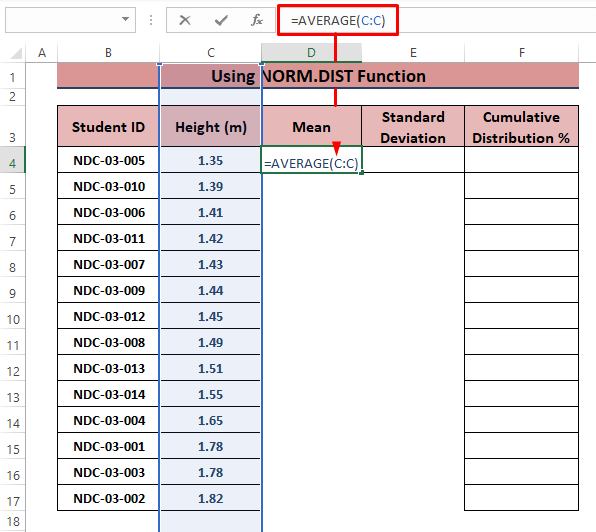
පියවර 2: STDEV ශ්රිතය භාවිත කර සම්මත අපගමනය ගණනය කරන්න E4 .
=STDEV(C:C) 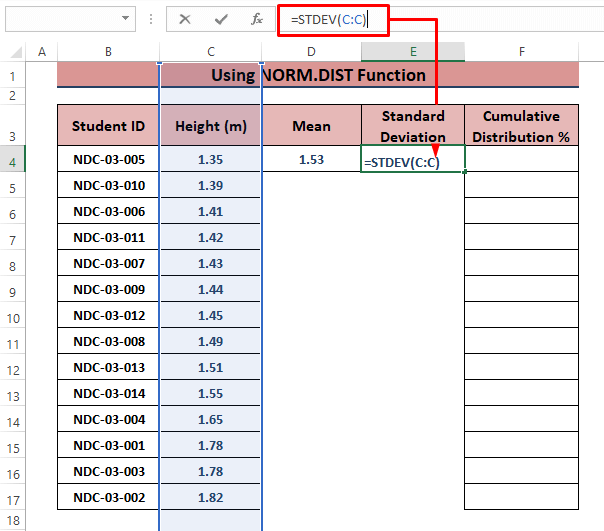
පියවර 3: NORM හි වාක්ය ඛණ්ඩය .DIST ශ්රිතය යනු
NORM.DIST(x,mean,standard_dev,cumulative) පහත සූත්රය F4 කොටුවට ඇතුළු කරන්න, ඉන්පසු පුරවන්න අදින්නසියලු ප්රතිශත පෙන්වීමට හසුරුවන්න.
=NORM.DIST(C4,$D$4,$E$4,TRUE) 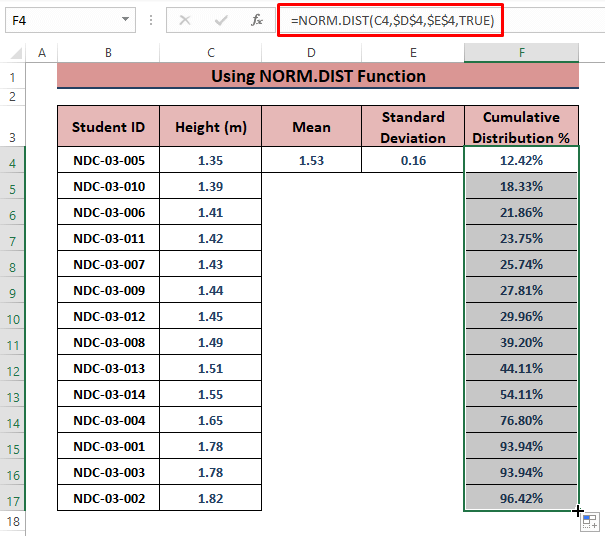
පියවර 4: උද්දීපනය කරන්න 1>උස
සහ සමුච්චිත ව්යාප්තිය %තීරුව ඇතුළු කරන්න> ප්රස්ථාරයකොටස > දත්ත නිරූපණය කිරීමට ඕනෑම ප්රස්ථාරයක් තෝරන්න (මෙහි Scatter with Smooth lineschart තෝරා ඇත). 
🔺 ක්ෂණිකව, Excel සමුච්චිත බෙදාහැරීමේ ප්රස්තාරය පෙන්වයි. පහත පින්තූරයේ දැක්වෙන ආකාරයටම ඔබගේ අවශ්යතා අනුව ප්රස්ථාරය වෙනස් කරන්න.

වැඩිදුර කියවන්න: සාමාන්ය බෙදාහැරීම සැලසුම් කරන්නේ කෙසේද? Excel (පහසු පියවර සමඟ)
ක්රමය 3: සමුච්චිත බෙදාහැරීමේ ප්රස්ථාරයක් සෑදීමට සත්ය සංඛ්යාතය භාවිතා කිරීම
සමහර විට පරිශීලකයන් හට ඇති සමුච්චිත ප්රතිශත ඇතුළත් කිරීම් ලෙස සොයා ගැනීමට අවශ්ය වේ. යන්න. එවැනි අවස්ථාවන්හිදී, පරිශීලකයින්ට සාමාන්යයෙන් පේළි සිය ගණනක් ඇත.
පියවර 1: දත්ත ආරෝහණ අනුපිළිවෙලට සංවිධානය කිරීමට අභිරුචි අනුපිළිවෙල භාවිතා කරන්න, ඉන්පසු පහත සූත්රය ලියන්න D4 සෛලය.
=1/COUNT(C:C) 
පියවර 2: <1 තුළ>D5 , පහත සූත්රය භාවිතා කර අනෙකුත් සෛල පුරවා ගැනීමට පිරවීමේ හසුරුව යොදන්න.
=1/COUNT(C:C)+D4 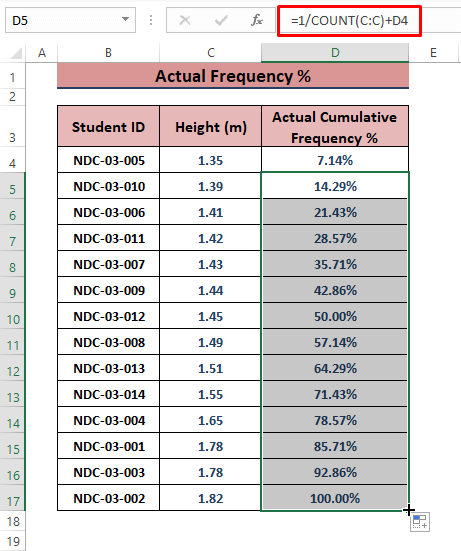
පියවර 3: ඇතුළු කරන්න > ප්රස්ථාර කොටසට යන්න > ඕනෑම ප්රස්ථාරයක් තෝරන්න ( සරල රේඛා සහිත විසිරෙන්න ).

🔺 මොහොතකින්, Excel සමුච්චිත බෙදාහැරීමේ ප්රස්ථාරය ඇතුළු කරයි. ප්රස්ථාර සහ අක්ෂ මාතෘකා එක් කර වඩාත් ගැලපෙන පරිදි ආකෘතිය අක්ෂ කවුළුව භාවිතා කරන්නබිම් ප්රදේශය.
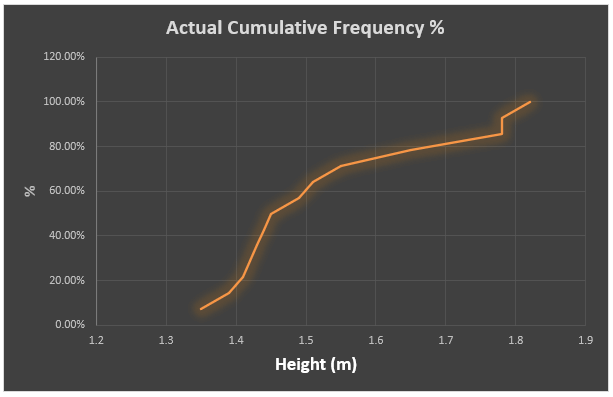
⧭ බිම් ප්රදේශය වඩාත් හොඳින් ගැළපීමට හෝ සැකසීමට, ඕනෑම අක්ෂ අගයක් මත දෙවරක් ක්ලික් කරන්න සහ හැඩතල අක්ෂ පැති කවුළුව දිස්වේ. අභියාචනය වැඩි කිරීමට පහත රූපයේ දැක්වෙන පරිදි ඔබේ කැමති සීමාවන් ලබා දෙන්න.
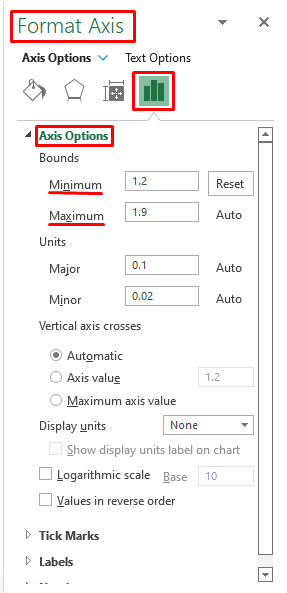
වැඩිදුර කියවන්න: කෙසේද Excel හි බෙදාහැරීමේ සටහනක් සාදන්න (හැකි ක්රම 2)
නිගමනය
මෙම ලිපිය සමුච්චිත බෙදාහැරීමේ දත්ත සම්පාදනය කර සමුච්චිත බෙදාහැරීමේ ප්රස්තාරයක් සෑදීමේ ක්රම විදහා දක්වයි. එක්සෙල් හි. මෙම ක්රම වල අදාළත්වය දත්ත වර්ග මත රඳා පවතී. ඉහත විස්තර කර ඇති ක්රම ඔබගේ නඩුවේදී ප්රයෝජනවත් වනු ඇතැයි අපි බලාපොරොත්තු වෙමු. ඔබට වැඩිදුර විමසීම් තිබේ නම් හෝ එකතු කිරීමට යමක් ඇත්නම් අදහස් දක්වන්න.
අපගේ විස්මිත වෙබ් අඩවිය වෙත ඉක්මන් සංචාරයක් කර Excel හි අපගේ මෑත ලිපි පරීක්ෂා කරන්න. ප්රීතිමත් විශිෂ්ටත්වය.

